如何清除浏览器缓存,详细教您怎么清除浏览器缓存
- 分类:win8 发布时间: 2018年04月21日 10:00:17
浏览器浏览网站次数多了,就会产生许多缓存文件,浏览器缓存是为了加速浏览,但是也会影响我们的使用,我们浏览器缓存怎么清理呢。经常听到有人这样说:“你把浏览器缓存清理清理试试看啊。”下面,小编就来跟大家一同探讨一下清除浏览器缓存的操作。
浏览器缓存,有时候我们需要他,因为他可以提高网站性能和浏览器速度,提高网站性能。但是有时候我们又不得不清除缓存,因为缓存可能误事,出现一些错误的数据。那么如何清除浏览器缓存?下面,小编给大家介绍清除浏览器缓存的操作了。
怎么清除浏览器缓存
打开谷歌浏览器。点击右上方的设置图标,进入设置选项。
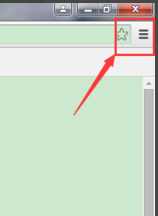
清除缓存电脑图解-1
点击选择中的【设置】,进入到设置页面。
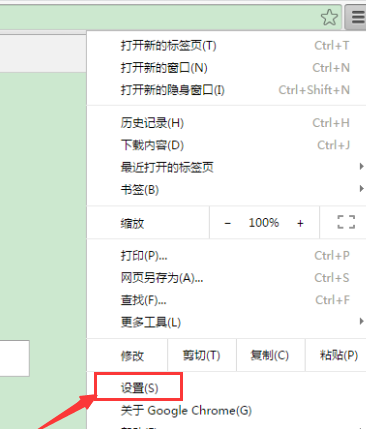
清除浏览器缓存电脑图解-2
在最下方,点击【显示高级设置】
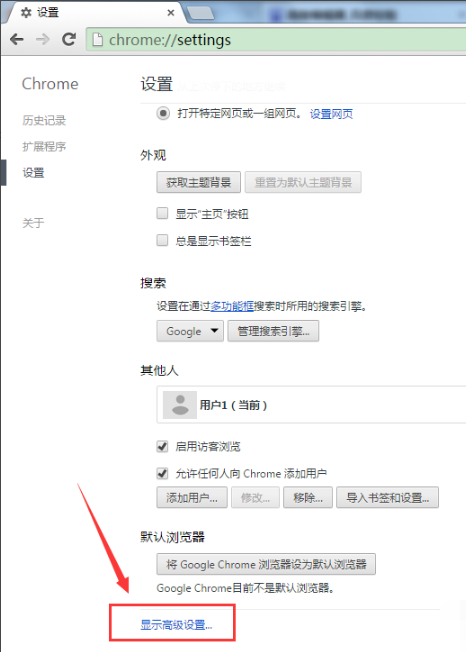
清除浏览器缓存电脑图解-3
在展开的高级设置里面,点击【清除浏览数据】
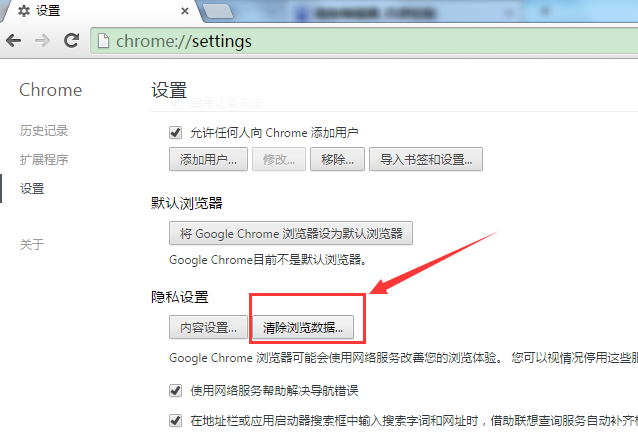
清除缓存电脑图解-4
勾选要清理的内容,以及清理的时间范围,确认后,点击【清除浏览数据】进行清除
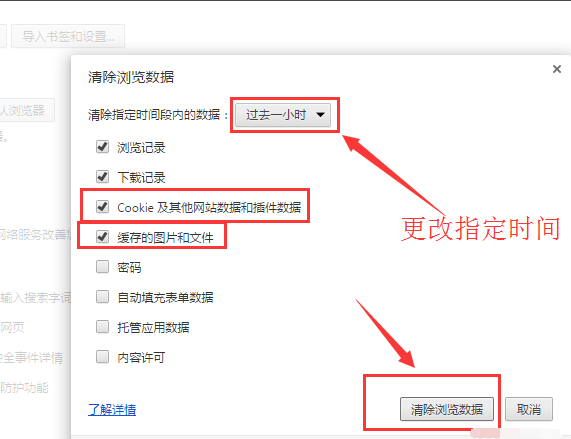
清除缓存电脑图解-5
再次打开谷歌浏览器,则进行了缓存的清理工作
方法二:
找到控制面板,并且点击进入。
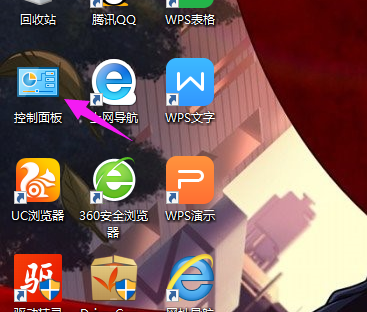
浏览器电脑图解-6
进入到控制面板的首页后,找到Internet选项。
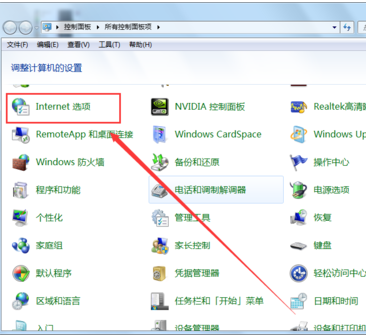
清除浏览器缓存电脑图解-7
找到常规选项,进入到常规选项页面。
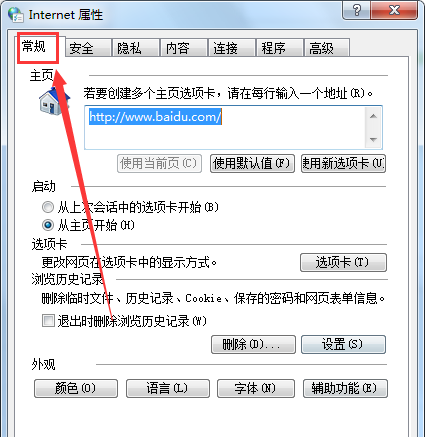
缓存电脑图解-8
在下面找到删除按钮,点击删除按钮就彻底清除浏览器缓存文件了。
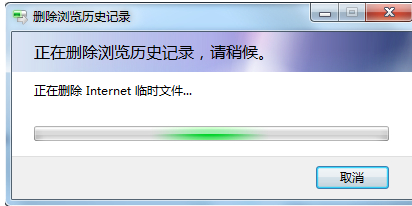
清除缓存电脑图解-9
以上就是清除浏览器缓存的方法操作了,更多精彩教程尽在“小白一键重装”官网。
猜您喜欢
- 国际版skype操作教程2017/10/21
- 笔者教你苹果电脑快捷键是什么..2018/11/20
- 虚拟内存怎么设置最好2016/11/11
- 重装系统win7安装盘操作教程..2016/12/14
- 笔记本显卡性能排行,详细教您笔记本显..2018/04/25
- u盾密码忘了怎么办,详细教您u盾密码忘..2018/07/27
相关推荐
- U盘出现乱码怎么修复,怎么修复制作图.. 2017-11-17
- 详细教您笔记本怎么安装内存条.. 2018-11-22
- 详细教您如何利用u盘重装系统.. 2018-10-29
- 详细教您此windows副本不是正版7601怎.. 2019-05-09
- 图文详解固态硬盘什么牌子好.. 2018-12-22
- u盘之家u盘启动盘制作工具 2016-10-27




 粤公网安备 44130202001059号
粤公网安备 44130202001059号